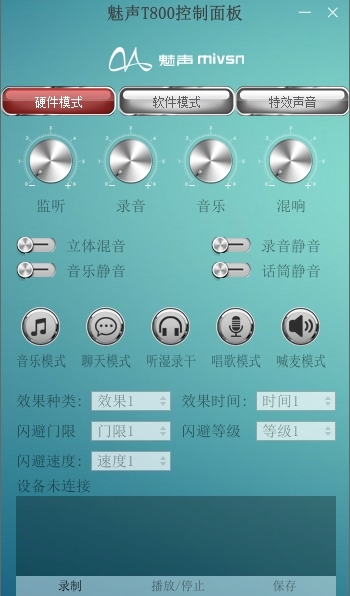EditRename下载-EditRename(文件重命名工具)v0.42免费版
EditRename是一款非常有创意的文件重命名工具,它通过在文本编辑器中直接编辑多个文件的文件名来重命名文件,非常灵活,堪比一些强大的重命名工具,但更加易用。
说到重命名,尤其批量重命名,有个强大的工具叫Bulk Rename Utility,光看界面,看起来就非常强大。
不过,如果知识兔你是文本编辑器爱好者、正则表达式爱好者,那么使用更加顺手的文本编辑器,可能更改文件名,会更加容易。
注意事项
运行EditRename.exe, 选择编辑器
编辑器需能在标题显示文件名
不要调整行顺序,不要删除行
知识兔点击更多设置查看使用方法及其他设置
传入参数
拖拽文件至界面上
将路径复制到剪贴板,然后知识兔将clip作为唯一参数传入
将所有文件路径保存至%temp%目录下的指定文件,然后知识兔将此文件作为唯一参数传入
拖拽文件到程序图标有文件数量限制
关闭编辑器时会自动重命名
多标签编辑器并设置muiltTab为1时切换标签立即进行重命名
修改错误时右键托盘图标退出或直接关闭界面
路径需编辑器支持重新加载外部修改
不带扩展名指不带扩展名的文件名
大部分编辑器支持重载(Notepad++2,Notepad3,notepad++,Vscode…)
如不支持则需关闭并重新传入参数
恢复
通过界面知识兔点击恢复
部分会显示所有可恢复文件,删除不必要的保存并退出进行恢复
通过托盘恢复上次
如log.txt变大 全部及部分恢复可能变慢,可删除此文件
ini设置
知识兔点击更多设置查看说明
ini编辑完设置会在下一次运行时生效
secondEditor备用编辑器
一些类似IDE的编辑器启动较慢,如已经运行则使用此编辑器,否则使用默认编辑器
参考editor手动设置路径
gui设为0不显示界面,除非直接运行
muiltTab多标签编辑器切换标签时立即重命名
formatName对文件名 移除首尾空格,替换非法字符为空
reArr自定义替换
格式为;搜索项;替换项;是否正则(0或1)
增加需要递增序号 如2=;@{2,};@;1替换多个@为单个
自带示例为正则替换多个空白为单个空白
不在界面上显示所有设置的原因是界面是置顶的,需尽量小避免干扰
使用方法
选中需要批量修改文件名的文件
拖动到 EditRename 界面上
自动打开包含了文件名的文本文件(.txt)
直接修改文本文件内容(每一行对于一个文件名)
保存、退出
所有文件名修改完成
软件截图
下载仅供下载体验和测试学习,不得商用和正当使用。